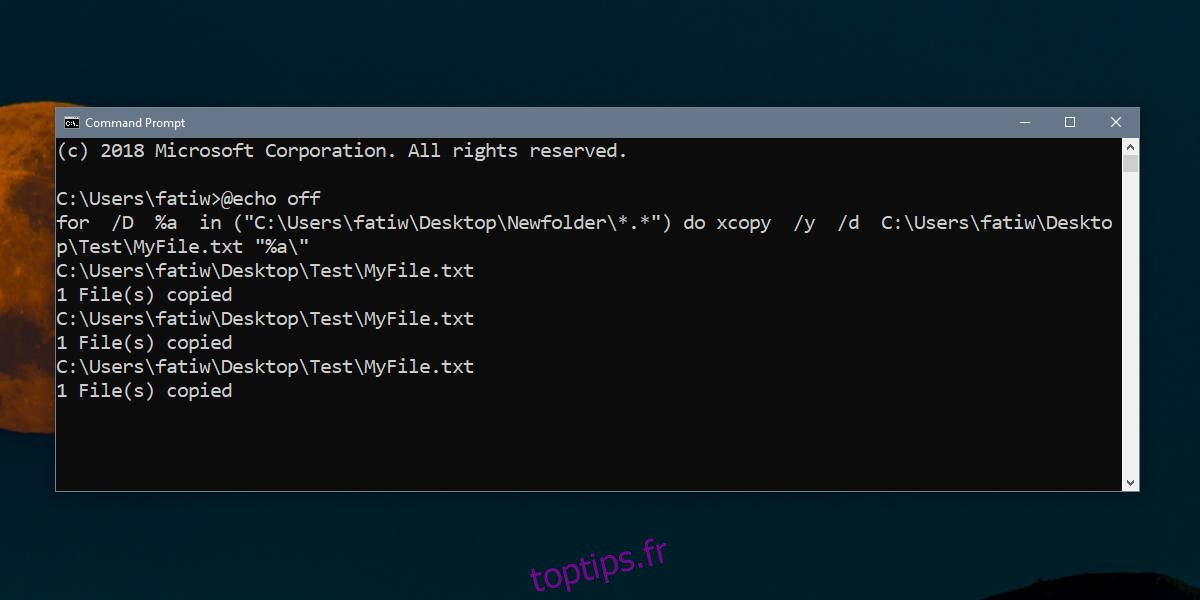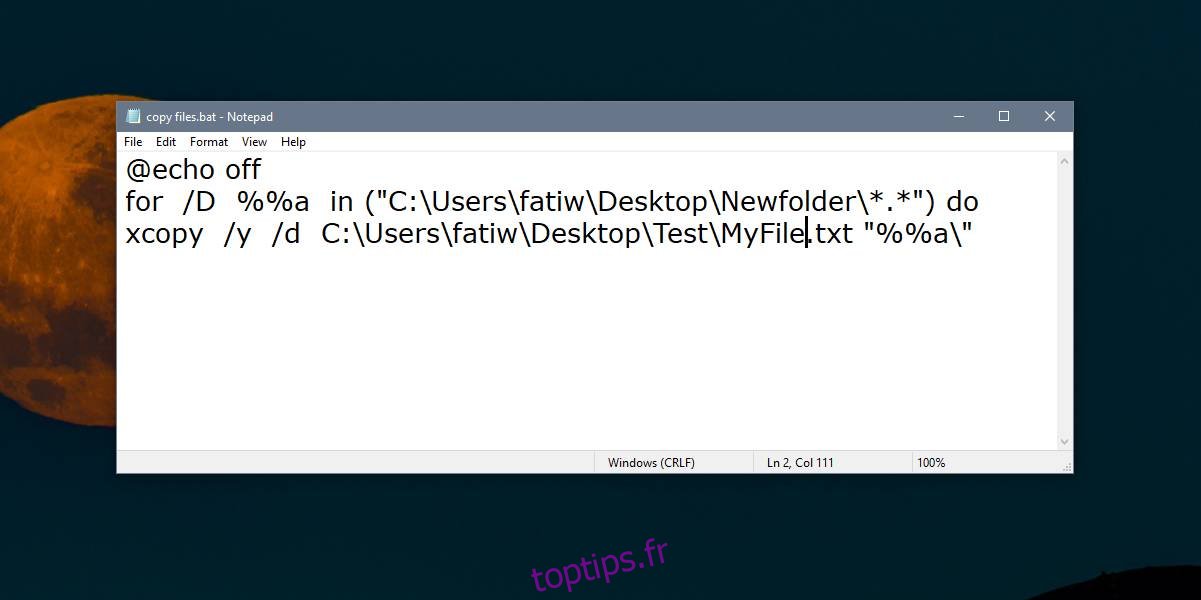Le glisser-déposer facilite grandement la copie ou le déplacement de fichiers et de dossiers. Si vous devez copier un fichier dans plusieurs dossiers, vous pouvez maintenir la touche Ctrl enfoncée et faire glisser le fichier ou le dossier sur chaque dossier dans lequel vous souhaitez le copier. Cela prend du temps car vous devez toujours déposer le fichier dans chaque dossier dans lequel vous souhaitez copier le fichier (ou le dossier). Si vous devez copier un fichier dans plusieurs dossiers et que vous devez copier le fichier dans de nombreux dossiers, vous pouvez utiliser un fichier de commandes et tout faire en une seule fois.
Si vous devez copier plusieurs fichiers dans le même dossier, pensez à utiliser cette petite astuce qui vous permet d’envoyer des fichiers dans un dossier à partir du menu contextuel.
Copier un fichier dans plusieurs dossiers
Ce script batch a une limitation; les dossiers dans lesquels vous copiez le fichier doivent se trouver dans le même dossier. Cela ne fonctionnera pas si les dossiers sont tous à des endroits différents.
Ouvrez le Bloc-notes et collez-y les éléments suivants. Vous devrez apporter des modifications à ce script avant de pouvoir l’enregistrer.
@echo off
for /D %%a in ("path-to-folder*.*") do xcopy /y /d path-to-filefile.FileExt "%%a"La première modification que vous devez faire est ce chemin («chemin vers le dossier *. *»). Remplacez ce chemin par le chemin du dossier contenant les autres dossiers. Par exemple, disons que vous avez un dossier appelé Games et qu’il y a trois dossiers nommés 1, 2 et 3. Dans ce cas, vous devez entrer le chemin complet du dossier Games. Laissez le *. * À la fin et ne supprimez aucun crochet ni guillemet.
La deuxième modification que vous devez apporter concerne ce chemin path-to-filefile.FileExt. Remplacez-le par le chemin d’accès au fichier que vous souhaitez copier dans les autres dossiers. Incluez le nom du fichier et son extension. Si vous avez des espaces dans le chemin ou dans le nom du fichier, mettez-le entre guillemets.
Enregistrez le fichier Notepad avec l’extension de fichier BAT et exécutez-le. Le fichier sera copié dans tous les sous-dossiers.
Exemple
Voici à quoi ressemble le code après l’avoir modifié pour copier un fichier nommé MyFile.txt situé dans C: UsersfatiwDesktopTest dans tous les sous-dossiers sous C: UsersfatiwDesktopNewfolder.
@echo off
for /D %%a in ("C:UsersfatiwDesktopNewfolder*.*") do xcopy /y /d C:UsersfatiwDesktopTestMyFile.txt "%%a"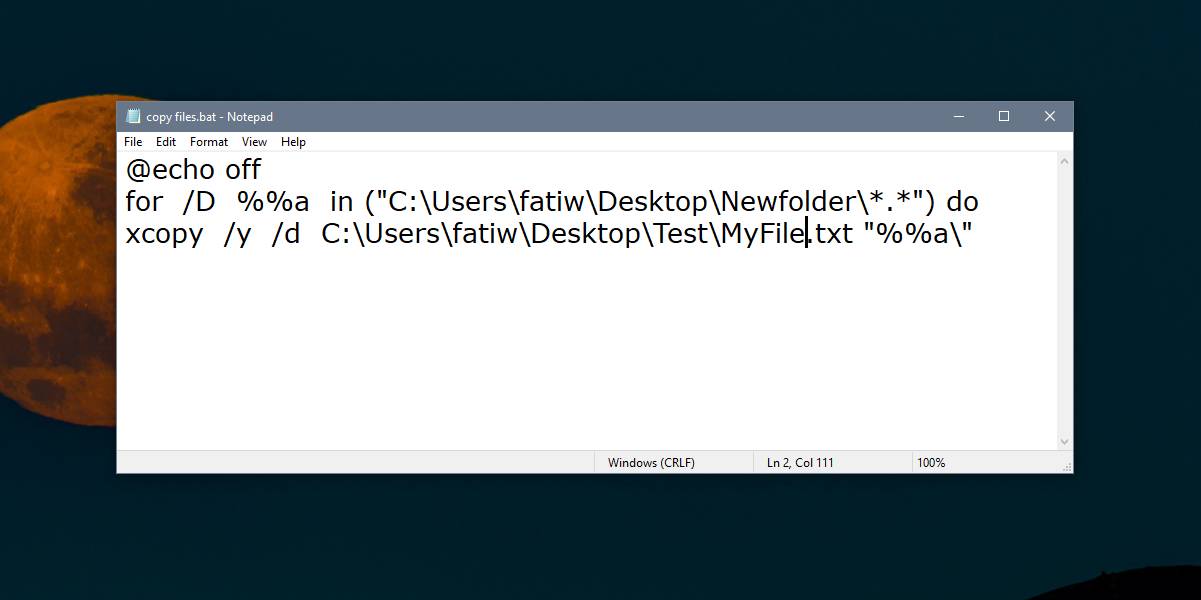
Si vous ne souhaitez pas utiliser de script batch, vous pouvez utiliser ce même bit de code avec des modifications mineures et l’exécuter directement dans l’invite de commande. Le code édité ressemble à ceci;
for /D %a in ("c:path-to-folder*.*") do xcopy /y /d c:testfile.FileExt "%a"Nous n’y avons apporté que deux changements; @echo off a été supprimé et l’un des signes% a été supprimé. Vous devrez toujours modifier la commande et ajouter les chemins d’accès au fichier et aux dossiers, mais avec l’invite de commande, vous pourrez également voir la progression.